教你自学维修电脑《值得收藏》.docx
《教你自学维修电脑《值得收藏》.docx》由会员分享,可在线阅读,更多相关《教你自学维修电脑《值得收藏》.docx(17页珍藏版)》请在冰豆网上搜索。
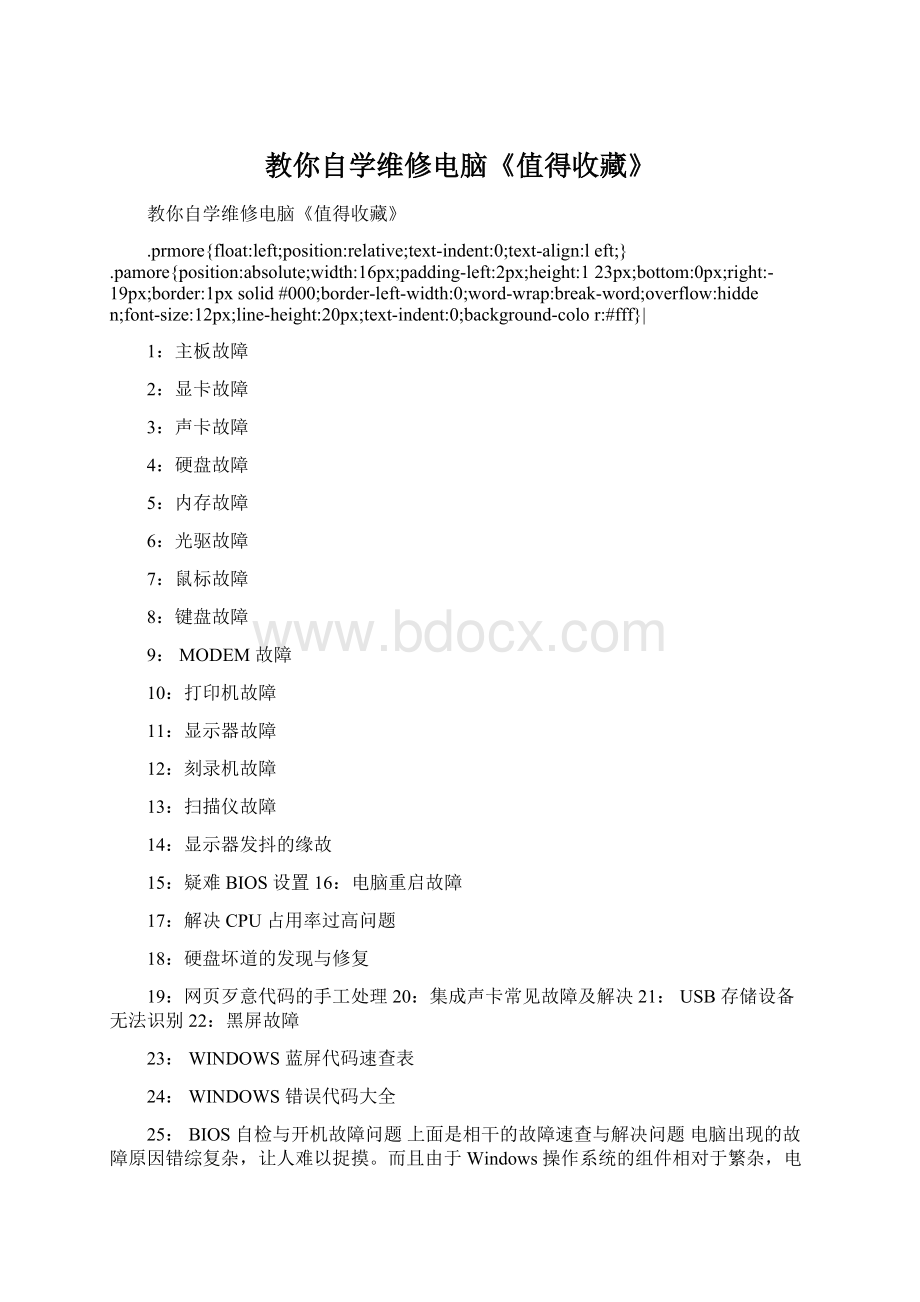
教你自学维修电脑《值得收藏》
教你自学维修电脑《值得收藏》
.prmore{float:
left;position:
relative;text-indent:
0;text-align:
left;}.pamore{position:
absolute;width:
16px;padding-left:
2px;height:
123px;bottom:
0px;right:
-19px;border:
1pxsolid#000;border-left-width:
0;word-wrap:
break-word;overflow:
hidden;font-size:
12px;line-height:
20px;text-indent:
0;background-color:
#fff}|
1:
主板故障
2:
显卡故障
3:
声卡故障
4:
硬盘故障
5:
内存故障
6:
光驱故障
7:
鼠标故障
8:
键盘故障
9:
MODEM故障
10:
打印机故障
11:
显示器故障
12:
刻录机故障
13:
扫描仪故障
14:
显示器发抖的缘故
15:
疑难BIOS设置16:
电脑重启故障
17:
解决CPU占用率过高问题
18:
硬盘坏道的发现与修复
19:
网页歹意代码的手工处理20:
集成声卡常见故障及解决21:
USB存储设备无法识别22:
黑屏故障
23:
WINDOWS蓝屏代码速查表
24:
WINDOWS错误代码大全
25:
BIOS自检与开机故障问题上面是相干的故障速查与解决问题电脑出现的故障原因错综复杂,让人难以捉摸。
而且由于Windows操作系统的组件相对于繁杂,电脑一旦出现故障,对于平凡用户来讲,想要正确地找出其故障的原因险些是不可能的。
那么是不是说我们如果碰到电脑故障的时候,就完全一筹莫展了呢?
实在并不是如斯,使电脑产生故障的原因固然有不少,然而,只要我们仔细察看,当真总结,我们仍是可以控制一些电脑故障的纪律和处理办法的。
在本期的小册子中,我们就将一些最为常见也是最为典范的电脑故障的诊断、保护方法展现给你,通过它,你就会发现?
?
解决电脑故障方法就在你的身旁,简朴,但有效!
一、主板主板是全部电脑的枢纽部件,在电脑起着至关紧张的作用。
如果主板产生故障将会影响到整个PC机系统的工作。
下面,我们就一块儿来看看主板在使用过程中最常见的故障有哪些。
常见故障一:
开机无显示电脑开机无显示,首先我们要检查的就是是BIOS。
主
板的BIOS中贮存偏重要的硬件数据,同时BIOS也是主板中比较懦弱的部分,极易受到损坏,一旦受损就会导致系统无法运行,出现此类故障一般是因为主板BIOS被CIH病毒破坏造成(当然也不排除主板本身故障导致系统无法运行。
)。
一般BIOS被病毒破坏后硬盘里的数据将全体丢失,所以我们可以通过检测硬盘数据是否齐备来判断BIOS是否被破坏,如果硬盘数据完好无损,那么还有三种原因会造成开机无显示的现象:
1.因为主板扩展槽或扩展卡有问题,导致插上诸如声卡等扩展卡后主板没有相应而无显示。
2.免跳线主板在CMOS里设置的CPU频率不对,也可能会引起不显示故障,对此,只要清除CMOS即可予以解决。
清除CMOS的跳线一般在主板的锂电池左近,其默认位置一般为一、2短路,只要将其改跳为二、3短路几秒种即可解决问题,对于以前的老主板如若用户找不到该跳线,只要将电池取下,待开机显示进入CMOS设置后再关机,将电池上下来亦达到CMOS放电之目的。
3.主板无法识别内存、内存损坏或者内存不立室也会致使开机无显示的故障。
某些老的主板比力抉剔内存,一旦插上主板无法识另外内存,主板就无法启动,甚至某些主板不给你任何以障提示(鸣叫)。
固然也有的时候为了裁减内存以提高系统性能,结果插上差别品牌、范例的内存同样会导致此类故障的出现,因而在检验时,应多加注意。
对于主板BIOS被破坏的故障,我们可以插上ISA显卡看有没有显示(若有提示,可按提示步调操作即可。
),假使没有开机画面,你可以自己做一张自动更新BIOS的软盘,重新刷新BIOS,但有的主板BIOS被破坏后,软驱根本就不工作,此时,可实验用热插拔法加以解决(我曾经尝试过,kevingarnettshoes,只要BIOS相同,在同级别的主板中均可以成功烧录。
)。
但采用热插废除需要相同的BIOS外还可能会导致主板部分元件损坏,所以牢靠的方法是用写码器将BIOS更新文件写入BIOS内里(可找有此办事的电脑商解决比较安全)。
常见故障二:
CMOS设置不能生存
此类故障一般是由于主板电池电压不足造成,对此予以更换即可,但有的主板电池更换后同样不能解决问题,此时有两种大概:
1.主板电路问题,对此要找专业职员维修;
2.主板CMOS跳线问题,偶然候因为错误的将主板上的CMOS跳线设为扫除选项,或者设置成外接电池,使得CMOS数据无法留存。
常见故障三:
在Windows下安装主板驱动程序后泛起死机或光驱读盘速率变慢的现象
在一些杂牌主板上有时会出现此类现象,将主板驱动程序装完后,重新启动盘算机不能以正常模式进入Windows98桌面,并且该驱动程序在Windows98下不能被卸载。
如果出现这种情况,发起找到最新的驱动重新安装,问题一般都可以或许解决,如果着实不可,就只能重新安装系统。
常见故障四:
安装Windows或启动Windows时鼠标不可用出现此类故障的软件原因一般是由于CMOS设置错误引起的。
在CMOS设置的电源管理栏有一项modemuseIRQ名目,他的选项分离为三、四、5、NA,一般它的默认选
项为3,将其设置为3以外的中止项即可。
常见故障五:
电脑频仍死机,在进行CMOS设置时也会出现死机现象
在CMOS里发存亡机现象,一般为主板或CPU有问题,如若按下法不克不及解决故障,那就只有更换主板或CPU了。
出现此类故障一般是由于主板Cache有问题或主板计划散热不良引起,笔者在815EP主板上就曾发现因主板散热不够好而导致该故障的现象。
在死机后触摸CPU四周主板元件,发现其温度无比烫手。
在更换大功率风扇之后,死机故障得以解决。
对于Cache有问题的故障,我们可以进入CMOS设置,将Cache克制后即可顺利解决问题,当然,Cache阻
止后速度确定会受到有影响。
常见故障六:
主板COM口或并行口、IDE口失灵
出现此类故障一般是由于用户带电插拔相关硬件造成,此时用户可以用多功能卡取代,但在代替之前必须先禁止主板上自带的COM口与并行口(有的主板连IDE口都要禁止方能正常使用)。
显卡
常见故障一:
开机无显示
此类故障一般是因为显卡与主板接触不良或主板插槽有问题造成。
对于一些集成显卡的主板,如果显存共用主内存,则需注意内存条的位置,一般在第一个内存条插槽上应插有内存条,西西-Qzone日志。
由于显卡原因造成的开机无显示故障,开机后一般会发出一长两短的蜂鸣声(对于
AWARDBIOS显卡而言)。
常见故障二:
显示花屏,看不清笔迹
此类故障一般是由于显示器或显卡不支持高分辨率而造成的。
花屏时可切换启动模式到安全模式,然后再在Windows98下进入显示设置,在16色状态下点选“运用”“确定”按钮。
重新启动,在Windows98系统正常模式下删掉显卡驱动程序,重新启动计算机即可。
也可不进入安全模式,在纯DOS环境下,编辑SYSTEM.INI文件,将display.drv=pnpdrver改为display.drv=vga.drv后,存盘退出,再在Windows里更新驱动程序。
常见故障三:
颜色显示不正常,此类故障一般有以下原因:
1.显示卡与显示器信号线接触不良
2.显示器自身死障
3.在某些软件里运行时颜色不正常,一般常见于老式机,在BIOS里有一项校验色彩的选项,将其开启即可
4.显卡毁坏;
5.显示器被磁化,此类现象一般是由于与有磁性能的物体太过靠近所致,磁化后还可能会引起显示画面出现偏转的现象。
常见故障四:
死机
出现此类故障一般多见于主板与显卡的不兼容或主板与显卡接触不良;显卡与其它扩展卡不兼容也会造成死机。
常见故障五:
屏幕出现非常杂点或图案
此类故障一般是由于显卡的显存出现问题或显卡与主板接触不良造成。
需干净显卡金手指部位或更换显卡。
常见故障六:
显卡驱动程序丧失
显卡驱动程序载入,运行一段时间后驱动程序自动丢失,此类故障一般是由于显卡质量不佳或显卡与主板不兼容,使得显卡温度太高,从而导致系统运行不稳固或出现死机,此时只有更换显卡。
此外,还有一类特别情况,以前能载入显卡驱动程序,但在显卡驱动程序载入后,进入Windows时出现死机。
可更换其它型号的显卡在载入其驱动程序后,插入旧显卡予以解决。
如若还不能解决此类故障,则说明注册表故障,对注册表进行恢复或重新安装操作系统即可。
声卡
常见故障一:
声卡无声。
出现这种故障常见的原因有:
1.驱动程序默认输出为“静音”。
单击屏幕右下角的声音小图标(小嗽叭),出现音量调治滑块,下方有“静音”选项,单击前边的复选框,清除框内的对号,即可正常发音。
2.声卡与其它插卡有冲突。
解决办法是调整PnP卡所使
用的系统资源,使各卡互不干扰。
有时,打开“设备管理”尽管未见黄色的齰舌号(冲突标记),但声卡就是不发声,其实也是存在冲突,只是系统没有检查出来。
3.安装了DirectX后声卡不能发声了。
说明此声卡与DirectX兼容性不好,需要更新驱动程序。
4.一个声道无声。
查抄声卡到音箱的音频线是否有断线。
常见故障二:
声卡收回的乐音过大.出现这种故障常见的原因有:
1.插卡不正。
由于机箱制作精度不敷高、声卡外挡板制作或安装不良导致声卡不能与主板扩大槽精密联合,目视可见声卡上“金手指”与扩大槽簧片有错位。
这种现象在ISA卡或PCI卡上都有,属于常见故障。
一般可用钳子校订。
2.有源音箱输入接在声卡的Speaker输出端。
对于有源音箱,应接在声卡的Lineout端,它输出的信号没有经过声卡上的功放,噪声要小得多。
有的声卡上只有一个输出端,是Lineout照旧Speaker要靠卡上的跳线决定,厂家的默认方式常是Speaker,所以要拔下声卡调整跳线。
3.Windows自带的驱动程序不好。
在安装声卡驱动程序时,要选择“厂家提供的驱动程序”而不要选“Windows默认的驱动程序”如果用“增加新硬件”的方式安装,要选择“从磁盘安装”而不要从列表框落选择。
如果已经安装了Windows自带的驱动程序,可选“控制面板-系
统T设备管理T声音、视频和游戏控制器”,点中各分设备,
选“属性T驱动程序T更改驱动程序T从磁盘安装”。
这时
插入声卡附带的磁盘或光盘,装入厂家提供的驱动程序。
常见故障三:
声卡无法“即插即用”
1.尽量使用新驱动程序或替换程序。
笔者已经有一块声卡,在Windows98下用原驱动盘安装驱动程序怎么也装不
上,只好用CreativeSB16驱动程序接替,一切正常。
厥后进级到WindowsMe,又不正常了再换用Windows2000(完备版)自带的声卡驱动程序才正常。
2.最头痛的问题莫过于Windows9X下检测到即插即用设备却偏自作主意帮你安装驱动程序,这个驱动程序偏是不能用的,以后,每次当你删掉重装都会反复这个问题,并且不能用“添加新硬件”的方法解决。
笔者在这里泄漏一个独门密招:
进入Win9xinfother目录,把对于声卡的*.inf文件齐备删掉再重新启动后用手动安装,这一着百分之百灵验,曾救活无数声卡生命,,当然,改动注册表也能达到同样的目标。
3.不支持PnP声卡的安装(也合用于不能用上述PnP
方式安装的PnP声卡):
进入“控制面板”/“添加新硬件”/“下一步”,当提示“需要Windows搜刮新硬件吗?
”时,选择“否”,尔后从列表中选取“声音、视频和游戏控制器”用驱动盘或直接选择声卡类型进行安装。
常见故障四:
播放CD无声
1.完整无声。
用Windows98的“CD播放器”放CD无声,但“CD播放器”又工作正常,这说明是光驱的音频线没有接好。
使用一条4芯音频线连接CD-ROM的模仿音频输入和声卡上的CD-in即可,此线在购置CD-ROM时会附带。
2.只有一个声道作声,breitlingwatches。
光驱输进口一般左右两线信号,中间两线为地线。
由于音频信号线的4条线颜色一般不同,可以从线的颜色上找到逐一对应接口。
若声卡上只有一个接口或每一个接口与音频线都不匹配,只好窜改音频线的接线次序,通常只把其中2条线对调即可。
常见故障五:
PCI声卡出现爆音
一般是因为PCI显卡采用BusMaster技术造成挂在PCI总线上的硬盘读写、鼠标移动等操作时放大了配景噪声的缘故。
解决方法:
关掉PCI显卡的BusMaster功能,换成AGP显卡,将PCI声卡换插槽上。
常见妨碍六:
无奈畸形灌音
首先检查话筒是否有无错插到其他插孔中了,其次,双
击小喇叭,选择选单上的“属性T录音”,看看各项设置是否正确。
接下来在“控制面板T多媒体T设备”中调整“混合器设备”和“线路输入设备”,把它们设为“使用”状态。
如果“多媒体T音频”中“录音”选项是灰色的那可就糟了,当然也不是没有挽救的余地,PumaDriftCatShoes,你可以试试“添加新硬件t系统设备”中的添加“ISAPlugandPlay
bus”,索性把声卡随卡东西软件安装后重新启动。
常见故障七:
无法播放Wav音乐、Midi音乐
不能播放Wav音乐现象比较稀有,经常是由于“多媒体”宀“设备”下的“音频设备”不但一个,禁用一个即可;无法播放MIDI文件则可能有以下3种可能:
1.初期的ISA声卡可能是由于16位模式与32位模式不兼容造成MIDI播放的不正常,通过安装软件波表的方式应当可以解决
2.现在盛行的PCI声卡大多采纳波表分解技能,如果MIDI部分不能放音则很可能因为您没有加载适量的波表音色库。
3.Windows音量控制中的MIDI通道被设置成了静音模式。
常见故障八:
PCI声卡在WIN98下使用不正常有些用户反应,在声卡驱动程序安装过程中一切正常,
也没有出现设备冲突,但在WIN98下面就是无法出声或是出现其他故障。
这种现象通常出现在PCI声卡上,请检查一下安装过程中您把PCI声卡插在的哪条PCI插槽上。
有些朋侪出于散热的考虑,喜好把声卡插在远离AGP插槽,挨近
ISA插槽的那几条PCI插槽中。
问题往往就出现在这里,因为Windows98有一个Bug:
有时只能正确识别插在PCI-1和PCI-2两个槽的声卡。
而在ATX主板上紧靠AGP的两条PCI才是PCI-1和PCI-2(在一些ATX主板上偏偏相同,紧靠ISA的是PCI-1),所以如果您没有把PCI声卡安装在正确的插槽上,问题就会产生了.
内存
内存是电脑中最首要的配件之一,它的作用无庸置疑,那么内存最常见的故障都有哪些呢?
常见故障一:
开机无显示
内存条原因出现此类故障一般是因为内存条与主板内存插槽接触不良造成,只有用橡皮擦往返擦试其金手指部位即可解决问题(不要用酒精等清洗),还有就是内存破坏或主板内存槽有问题也会造成此类故障。
由于内存条原因造成开机无显示故障,主机扬声器一般都会长期蜂鸣(针对AwardBios而言)。
常见故障二:
Windows注册表经常无端损坏,paulsmithlondon,提示请求用户恢复
此类故障一般都是因为内存条质量欠安引起,很难予以修复,唯有更换一途。
常见故障三:
Windows经常自动进入宁静模式
此类故障一般是由于主板与内存条不兼容或内存条质量不佳引起,常见于高频率的内存用于某些不支持此频率内存条的主板上,可以尝试在CMOS设置内降低内存读取速度看可否解决问题,如若不行,那就只有更换内存条了。
常见故障四:
随机性死机
此类故障一般是由于采用了几种不同芯片的内存条,由于各内存条速度不同产生一个时间差从而导致死机,对此可以在CMOS设置内降低内存速度予以解决,不然,惟有使用同型号内存。
另有一种可能就是内存条与主板不兼容,此类现象一般少见,另外也有可能是内存条与主板接触不良引起电脑随机性死机。
01常见故障五:
内存加大后系统资源反而降低
此类现象一般是由于主板与内存不兼容引起,常见于高频率的内存内存条用于某些不支撑此频率的内存条的主板上,当涌现如许的故障后你可以试着在COMS中将内存的速度设置得低一点尝尝。
常见故障六:
运行某些软件时经常出现内存不足的提示
此征象一般是因为体系盘残余空间不敷造成,能够删除一些无用文件,多留一些空间便可,一样平常连结在300M左右为宜。
常见故障七:
从硬盘引诱安装Windows进行到检测磁盘空间时,系统提示内存不足
此类故障一般是由于用户在config.sys文件中加入了
emm386.exe文件,只要将其屏蔽掉即可解决问题。
光驱
光驱是电脑硬件中使用寿命最短的配件之一。
其实得多报废的光驱仍有很大的利用代价,只要稍微维修一下就可以了。
这往往不需要拥有什么高妙的无线电业余常识,也不需要使用什么太庞大的维修工具及质料。
你只要细心视察故障现象并参照执行下面的一些排除方法,信赖你的老光驱还是能恢复往日“风范”的。
常见故障一:
光驱工作时硬盘灯始终闪烁
这是一种假象,实际上并非云云。
硬盘灯闪烁是因为光驱与硬盘同接在一个IDE接口上,光盘工作时也控制了硬盘灯的结果。
可将光驱单位独接在一个IDE接口上。
常见故障二:
在Windows环境下对CD-ROM进行操作时显示“32磁盘访问失败”,然后死机
很显然,Windows的32位磁盘存取对CD-ROM有一定的影响。
CD-ROM大部分接在硬盘的IDE接口上,不支持Windows的32位磁盘存取功能,使Windows产生了内部错误而死机。
进入Windows后,在“主群组”中双击“控制面板”,进入“386加强模式”设置,单击“假造内存”按钮后再单击“更改”,把左下角的“32位磁盘走访”核实框关闭,在确认后,再重启动Windows,在Windows中再访问CD-ROM进就不会堕落误。
常见故障三:
光驱无法失常读盘,屏幕上表现:
“驱动器X上没有磁盘,拔出磁盘再试”,或"CDR101:
NOTREADYREADINGDRIVEXABORT.RETRY.FALL?
"偶然收支盒频频也都读盘,但不久又不读盘。
在此环境下,应先检测病毒,用杀毒软件举行对整机进行查杀毒,要是不发明病毒可用文件编辑软件翻开C盘根目
次下的CONFIG.SYS”文件,检察此中是否又挂上光驱动步伐及驱动程序是否被粉碎,并进行处置惩罚,还可用文本编纂软件查看"AUIOEXEC.BAT"文件中是否有"MSCDEX.EXE/D:
MSCDOOO/M:
20/V".若以上两步未发现题目,可装配光驱培修。
常见故障四:
光驱策历时出现读写错误或无盘提示这种现象大部分是在换盘时尚无就位就对光驱进行操作所引起的故障。
对光驱的所有的操作都必须要等光盘指示灯显示为就好位时才可进行操作。
在播放影碟时也应将时间调到零时再换盘,这样就可以免出现上述错误。
常见故障五:
在播放影戏VCD时出现画面进展或破裂现象
检查一下AUTOEXEC.BAT文件中的“SMARTDRV”是否放在MSCDEX.EXE之后。
若是,则应将SMARTDRV语句放到MSCDEX.EXE之前;不使用光驱的高速党组地冲程序,
改为SMARTDRV.EXE/U;故障即可排除。
常见故障六:
光驱在读数据时,有时读得不出,并且读盘的时间变长
光驱读盘不出的硬件故障主要会合在激光头组件上,且可分为二种情况:
一种是使用过久造成激光管老化;另一种是光电管表面太脏或激光管透镜太脏及位移变形。
以是在对激光管功率进行调整时,还需对光电管和激光管透镜进行清洗。
光电管及聚焦透镜的清洗方法是:
拔掉连接激光头组件的一组扁平电缆,记着偏向,拆开激光头组件。
这时能看到护套罩着激光头聚焦透镜,去掉护套后会发现聚焦透镜由四根细铜丝连接到聚焦、寻迹线圈上,光电管组件安装在透镜正下方的小孔中。
用细铁丝包上棉花沾少许蒸馏水擦拭(不可用酒精擦拭光电管和聚焦透镜外貌),并看看破镜是否程度悬空正对激光管,否则须适当调整。
至此,清洗工作结束。
调解激光头功率。
在激光头组件的侧面有1个像十字螺钉的小电位器。
用色条记下其初始地位,一般先顺时针旋转5°〜10°,装机试机不行再逆时针旋转5°〜10°,直到能
顺遂读盘。
注意切不行旋转太多,以免功率太大而废弃光电管。
常见故障七:
开机检测不到光驱或者检测失败
这有可能是由于光驱数据线接头松动、硬盘数据线损毁或光驱跳线设置错误引起的,遇到这种问题的时
候,我们首先应当检查光驱的数据线接头是否松动,如果发现没有插好,就将其重新插好、插紧。
如果这样仍旧不能解决故障,那么我们可以找来一根新的数据线换上试试。
这时如果故障仍然存在的话,我们就需要检查一下光盘的跳线设置了,如果有错误,将其更改即可.
鼠标鼠标的故障分析与维修比较简单,大部分故障为接口或按键接触不良、断线、机械定位系统脏污。
多数故障为鼠标内部元器件或电路虚焊,这主要存在于某些劣质产品中,其中尤以发光二极管、IC电路损坏居多。
常见故障一:
找不到鼠标
1.鼠标彻底损坏,需要更换新鼠标。
2.鼠标与主机毗连串口或PS/2口打仗不良,细心接好线后,从新启动即可。
3.主板上的串口或PS/2口损坏,这种情况很少见,如果是这种情况,只好去更换一个主板或使用多功效卡上的串口。
4.鼠标路线接触不良,这种情况是最常见的。
接触不良的点多在鼠标内部的电线与电路板的连接处。
故障只要不是再PS/2讨论处,一般维修起来不难。
一般为由于线路比较短,或比较紊乱而导致鼠标线被使劲拉扯的原因,解决方法是将鼠标打开,再使用电烙铁将焊点焊好。
还有一种情况就是鼠标线内部接触不良,是由于时间长而造成老化引起的,这种故障通常难以查找,更换鼠标是最快的解决方法。
常见故障二:
鼠标能显示,但无法移动
鼠标的灵活性降低,鼠标指针不像曩昔那样为所欲为,而是反响痴钝,定位不许确,或爽性不能移动了。
这种情况主要是因为鼠标里的机械定位滚动轴上积累了过多污垢而导致传动失灵,造成滚动不机动。
维修的重点放在鼠标内部的X轴和丫轴的传念头构上。
解决方法是,可以打开胶球锁片,将鼠标转动球卸下来,用干净的布蘸上中性洗涤剂对胶球进行清洗,磨擦轴等可用接纳酒精进行擦洗。
最好在轴